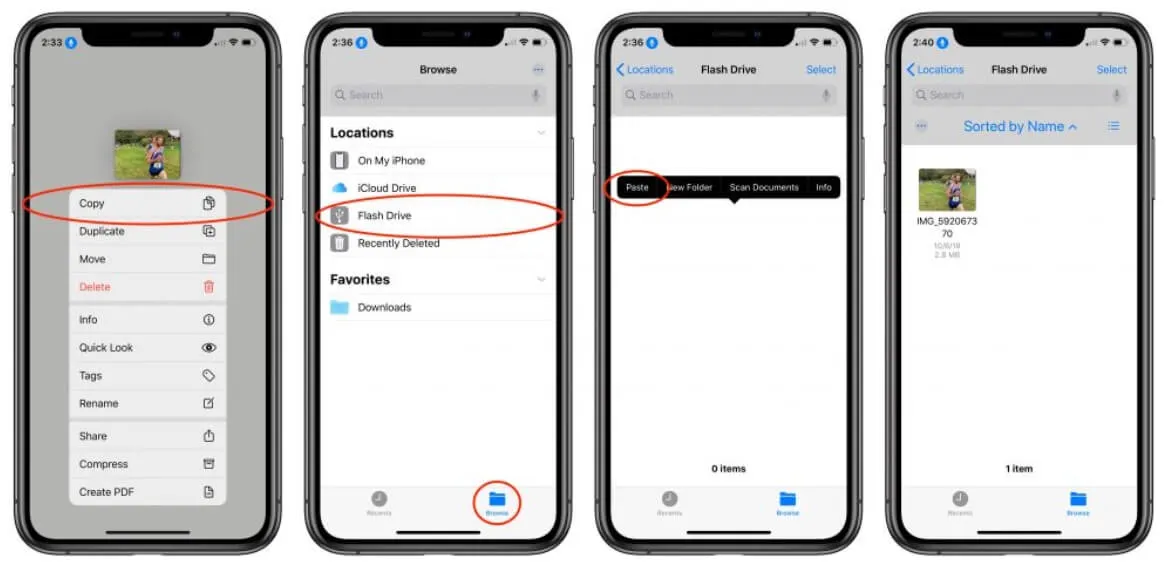Podłączenie komputera do internetu przez kabel to prosty proces, który zapewnia stabilne i szybkie połączenie z siecią. Wykorzystując kabel sieciowy typu RJ-45, można łatwo połączyć komputer z routerem lub modemem. W przeciwieństwie do połączeń bezprzewodowych, które mogą być podatne na zakłócenia, połączenie przewodowe oferuje większą niezawodność i lepszą wydajność, co jest szczególnie ważne dla użytkowników wymagających wysokiej jakości internetu, takich jak gracze czy osoby pracujące zdalnie.
W tym artykule krok po kroku omówimy, jak podłączyć komputer do internetu za pomocą kabla Ethernet. Przedstawimy również praktyczne porady dotyczące wyboru odpowiedniego kabla, konfiguracji ustawień sieciowych oraz rozwiązywania najczęstszych problemów, które mogą wystąpić podczas tego procesu. Najistotniejsze informacje:- Użyj kabla RJ-45, aby połączyć komputer z routerem lub modemem.
- Podłącz jeden koniec kabla do portu Ethernet na routerze, a drugi do komputera.
- Sprawdź, czy karta sieciowa jest włączona i czy sterowniki są zainstalowane.
- Jeśli komputer nie ma portu Ethernet, można użyć adaptera USB-Ethernet.
- W przypadku problemów z połączeniem, upewnij się, że kabel jest dobrze wpięty i dioda przy porcie LAN świeci się lub miga.
Jak podłączyć komputer do internetu przez kabel Ethernet - krok po kroku
Podłączenie komputera do internetu za pomocą kabel Ethernet to prosty i efektywny sposób na uzyskanie stabilnego połączenia. W przeciwieństwie do połączeń bezprzewodowych, które mogą być podatne na zakłócenia, połączenie przewodowe oferuje większą niezawodność i lepszą wydajność. Aby rozpocząć, potrzebujesz kabla RJ-45, który łączy komputer z routerem lub modemem. W pierwszej kolejności podłącz jeden koniec kabla do portu Ethernet na routerze, a drugi do portu sieciowego w komputerze.
Po podłączeniu kabla, komputer powinien automatycznie nawiązać połączenie z siecią, o ile karta sieciowa jest aktywna i ma zainstalowane odpowiednie sterowniki. Jeśli komputer nie ma portu Ethernet, można skorzystać z adaptera USB-Ethernet. To rozwiązanie jest szczególnie przydatne dla laptopów, które często nie mają wbudowanego portu Ethernet. Upewnij się, że dioda przy porcie LAN na routerze świeci się lub miga, co wskazuje na aktywne połączenie.
Wybór odpowiedniego kabla Ethernet do połączenia
Wybór odpowiedniego kabla Ethernet jest kluczowy dla uzyskania optymalnej wydajności połączenia. Istnieje kilka typów kabli, takich jak Cat5e, Cat6 i Cat7, które różnią się między sobą specyfikacjami oraz zastosowaniem. Kabel Cat5e, na przykład, jest wystarczający do standardowych połączeń internetowych, oferując prędkości do 1 Gbps na odległości do 100 metrów. Z kolei kabel Cat6 obsługuje prędkości do 10 Gbps, co czyni go idealnym wyborem dla bardziej wymagających użytkowników.
| Typ kabla | Prędkość | Max. długość | Zastosowanie |
| Cat5e | 1 Gbps | 100 m | Standardowe połączenia internetowe |
| Cat6 | 10 Gbps | 55 m | Wymagające aplikacje, gry online |
| Cat7 | 10 Gbps+ | 100 m | Profesjonalne zastosowania, centra danych |
Podłączanie kabla do routera i komputera - praktyczne wskazówki
Podłączenie kabel Ethernet do routera i komputera jest kluczowym krokiem w procesie uzyskiwania dostępu do internetu. Aby to zrobić, weź kabel RJ-45 i podłącz jeden koniec do portu Ethernet na routerze, który zazwyczaj jest oznaczony kolorem żółtym. Następnie podłącz drugi koniec kabla do portu Ethernet w komputerze. Upewnij się, że oba końce są dobrze wpięte, aby zapewnić stabilne połączenie.
Ważne jest, aby zwrócić uwagę na kilka praktycznych wskazówek. Po pierwsze, upewnij się, że kabel jest odpowiedniej długości, aby nie był napięty ani zbyt luźny. Po drugie, sprawdź, czy dioda LED przy porcie LAN na routerze świeci się lub miga, co wskazuje na aktywne połączenie. Jeśli korzystasz z laptopa, upewnij się, że port Ethernet jest aktywowany w ustawieniach systemowych, aby komputer mógł rozpoznać połączenie.
Jak skonfigurować połączenie internetowe po podłączeniu kabla
Po fizycznym podłączeniu komputera do internetu przez kabel, czas na skonfigurowanie połączenia. W systemie Windows, przejdź do Ustawień, a następnie do sekcji Sieć i Internet. Wybierz opcję Ethernet, aby sprawdzić, czy połączenie zostało rozpoznane. Jeśli wszystko jest w porządku, komputer powinien automatycznie uzyskać adres IP i nawiązać połączenie z siecią.
Dla użytkowników systemu macOS, otwórz Preferencje systemowe i wybierz Sieć. Wybierz Ethernet z listy połączeń i upewnij się, że jest aktywne. W przypadku, gdy komputer nie uzyskuje dostępu do internetu, warto sprawdzić, czy karta sieciowa jest włączona oraz czy nie ma problemów z kablami lub portami. Pamiętaj, że jeśli korzystasz z routera, może być konieczne wpisanie hasła do sieci Wi-Fi, jeśli router jest skonfigurowany w trybie mieszanym.
Sprawdzanie ustawień karty sieciowej w systemie operacyjnym
Aby upewnić się, że połączenie internetowe działa poprawnie, należy sprawdzić ustawienia karty sieciowej w systemie operacyjnym. W systemie Windows, kliknij prawym przyciskiem myszy ikonę sieci w pasku zadań i wybierz "Otwórz ustawienia sieci i internetu". Następnie przejdź do sekcji "Ethernet" i kliknij na nazwę połączenia, aby zobaczyć szczegóły dotyczące karty sieciowej. Upewnij się, że status połączenia jest aktywny oraz że adres IP jest poprawnie przypisany.
Dla użytkowników systemu macOS, otwórz "Preferencje systemowe" i wybierz "Sieć". Wybierz Ethernet z listy połączeń po lewej stronie. Sprawdź, czy połączenie jest aktywne oraz czy komputer otrzymał adres IP. Jeśli nie, możesz spróbować ponownie połączyć się z siecią lub zresetować ustawienia sieciowe, aby przywrócić domyślne konfiguracje.
Weryfikacja połączenia i testowanie internetu po kablu
Po upewnieniu się, że ustawienia karty sieciowej są poprawne, warto zweryfikować, czy połączenie internetowe jest aktywne. Można to zrobić, otwierając przeglądarkę internetową i próbując załadować dowolną stronę. Jeśli strona się ładuje, oznacza to, że połączenie działa. Aby sprawdzić prędkość internetu, skorzystaj z narzędzi do testowania prędkości, które pozwalają na dokładne pomiary.
- Speedtest.net - popularne narzędzie do testowania prędkości internetu, oferujące dokładne wyniki.
- Fast.com - prosty w użyciu test prędkości od Netflixa, który szybko pokazuje prędkość pobierania.
- TestMy.net - narzędzie, które umożliwia przeprowadzenie bardziej szczegółowych testów prędkości.
Czytaj więcej: Jaki kabel do halogenów 230V - uniknij błędów w instalacji
Najczęstsze problemy z połączeniem - jak je rozwiązać
Podczas korzystania z połączenia Ethernet mogą wystąpić różne problemy, które utrudniają dostęp do internetu. Jednym z najczęstszych problemów jest brak połączenia, które może być spowodowane nieprawidłowym podłączeniem kabla, uszkodzeniem portu lub problemami z kartą sieciową. Warto również sprawdzić, czy router jest włączony i działa prawidłowo. Czasami wystarczy odłączyć i ponownie podłączyć kabel, aby przywrócić połączenie.Innym powszechnym problemem jest wolne połączenie, które może być spowodowane przeciążeniem sieci lub niewłaściwym ustawieniem routera. W takim przypadku warto zrestartować router oraz sprawdzić, czy inne urządzenia korzystające z tej samej sieci nie obciążają łącza. Jeśli problem nadal występuje, można rozważyć zmianę kabla Ethernet na nowszy model, na przykład Cat6 lub Cat7, które oferują lepszą przepustowość.
Co zrobić, gdy komputer nie widzi połączenia Ethernet
Jeśli komputer nie rozpoznaje połączenia Ethernet, istnieje kilka kroków, które można podjąć, aby rozwiązać ten problem. Po pierwsze, upewnij się, że kabel jest prawidłowo podłączony do portu Ethernet zarówno w komputerze, jak i w routerze. Sprawdź również, czy karta sieciowa jest włączona w ustawieniach systemowych. Czasami aktualizacja sterowników karty sieciowej może pomóc w rozwiązaniu problemu. Jeśli to nie przyniesie efektu, spróbuj podłączyć inny kabel lub użyć innego portu w routerze, aby wykluczyć uszkodzenie sprzętu.
Jak rozwiązać problemy z prędkością internetu po kablu
W przypadku, gdy prędkość internetu po połączeniu Ethernet jest niższa niż oczekiwano, istnieje kilka czynników, które mogą wpływać na wydajność. Po pierwsze, sprawdź, czy kabel RJ-45 jest odpowiedniej jakości; starsze kable, takie jak Cat5, mogą ograniczać prędkość. Upewnij się również, że router jest odpowiednio skonfigurowany i nie jest przeciążony przez zbyt wiele podłączonych urządzeń. Czasami przestarzałe oprogramowanie sprzętowe routera może również wpływać na prędkość połączenia, dlatego warto je zaktualizować.
Innym czynnikiem mogącym wpływać na prędkość jest lokalizacja routera. Upewnij się, że router jest umieszczony w centralnym miejscu w domu, aby zminimalizować zakłócenia. Warto również przeprowadzić testy prędkości, aby zrozumieć, jakie są rzeczywiste osiągi połączenia. Jeśli problem z prędkością nadal występuje, rozważ kontakt z dostawcą usług internetowych, aby sprawdzić, czy nie występują problemy z siecią.
Jak optymalizować prędkość internetu po kablu Ethernet w przyszłości
Aby maksymalizować prędkość internetu po kablu Ethernet, warto zainwestować w nowoczesne technologie, takie jak routery z obsługą Wi-Fi 6 i kable Cat6a lub Cat7. Te rozwiązania oferują wyższą przepustowość oraz lepszą wydajność w sieciach o dużym obciążeniu. Dodatkowo, rozważ wykorzystanie technologii QoS (Quality of Service), która pozwala na priorytetyzację ruchu internetowego, co szczególnie przydaje się w domach z wieloma użytkownikami i urządzeniami.
W przyszłości, rozwój technologii 5G oraz światłowodów może również wpłynąć na sposób, w jaki korzystamy z internetu. Integracja tych technologii z istniejącymi połączeniami Ethernet może znacznie zwiększyć prędkość i stabilność połączeń. Warto być na bieżąco z nowinkami technologicznymi i rozważyć ich implementację w celu zapewnienia najwyższej jakości usług internetowych.